"Voglio spostare i miei documenti da un'unità USB al mio computer, ma quando inserisco l'USB nel mio PC viene visualizzato un messaggio di errore che dice che Dispositivo USB non riconosciuto, come risolvere questo problema e riavere i miei documenti."
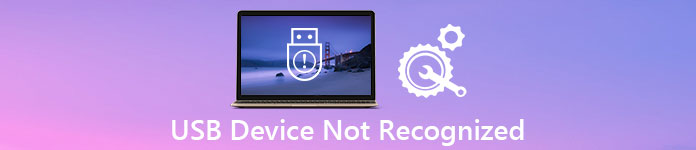
Molte persone trasferiscono dati con dispositivi USB ogni giorno, ma solo pochi sanno come usarli correttamente. Qualsiasi operazione impropria potrebbe comportare un funzionamento anomalo dell'unità USB. Considerando che la maggior parte delle persone non sa come risolvere l'unità USB non viene visualizzata, condivideremo diversi modi per risolvere questo problema e recuperare i dati USB in questo tutorial.
- Parte 1: 8 modi efficaci per riparare il dispositivo USB non riconosciuto
- Parte 2: come trovare i dati quando USB non viene riconosciuto
Parte 1: 8 modi efficaci per riparare il dispositivo USB non riconosciuto
In questa parte, puoi imparare 8 100% modi di lavoro per riparare l'unità USB non riconosciuta.
Way 1: reinserire il dispositivo USB
Passo 1 : Disconnetti l'unità USB con il tuo computer.
Passo 2 : Riavvia il computer e attendi il completamento dell'avvio.
Passo 3 : Quindi reinserire il dispositivo USB nella porta USB del computer.

Way 2: prova un'altra porta USB o computer
Se l'unità flash non mostra il problema persiste, è necessario reinserire un'altra porta USB sul computer o su un'altra macchina. Tieni presente che è meglio disattivare il software antivirus quando si utilizza il dispositivo USB sul computer.
Way 3: controlla l'hub principale USB
Passo 1 : Espandi il menu Start e fai clic su "Gestione dispositivi" per aprirlo.
Passo 2 : Aprire l'entità "Controller Universal Serial Bus", trovare e fare clic con il pulsante destro del mouse sulla sottoentità "Hub principale USB" e fare clic su "Proprietà".
Passo 3 : Deseleziona l'opzione "Consenti al computer di spegnere il dispositivo per risparmiare energia". Fare clic su OK per confermare e completare la riparazione dell'unità flash non riconosciuta.

Way 4: Fix USB non riconosciuto da MicrosoftFixIt
Passo 1 : Vai al sito Web Fix it di Microsoft (support.microsoft.com/fixit), scegli il tuo argomento in "Seleziona area problematica".
Passo 2 : Seguire le istruzioni visualizzate per avviare la diagnosi e correggere l'ultimo malfunzionamento del dispositivo USB Windows 10.
Microsoft Fix it è disponibile solo per le ultime versioni di Windows. Ed è uno strumento di risoluzione dei problemi basato sul Web.

Way 5: Aggiorna USB Hub generico
Passo 1 : Apri la finestra "Gestione periferiche" ed espandi "Controller USB (Universal Serial Bus)".
Passo 2 : Scorri verso il basso per trovare la sottoentità chiamata "Hub USB generico", fai clic con il pulsante destro del mouse su di essa e scegli "Aggiorna software driver".
Passo 3 : Seleziona "Cerca il software del driver nel computer", quindi fai clic su "Scegli manualmente da un elenco di driver di dispositivo sul computer".
Passo 4 : Scegli "Hub USB generico" nell'elenco, fai clic su "Avanti" e quindi su "Chiudi" per eliminare l'USB non riconosciuto.
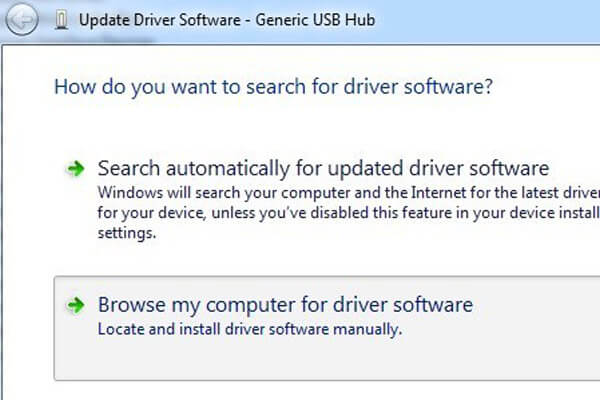
Qui potresti anche voler sapere: come riparare il pulsante Android Power non funziona
Way 6: driver USB fino ad oggi
Passo 1 : Avvia la finestra "Gestione dispositivi" dal menu "Start".
Passo 2 : Fare clic su "Unità disco" per espanderlo, fare clic con il pulsante destro del mouse sull'unità USB non visualizzata e scegliere "Aggiorna software unità".
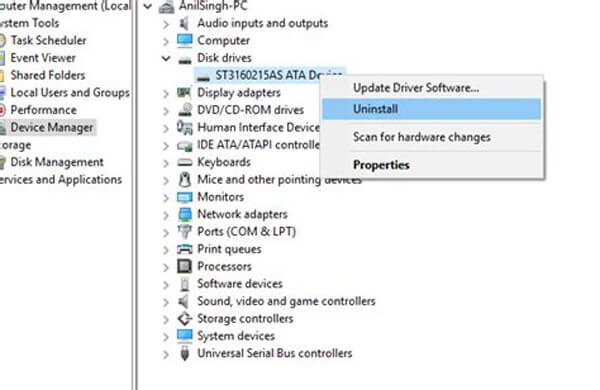
Way 7: ripara il dispositivo USB non riconosciuto con lo strumento di controllo degli errori
Passo 1 : Tieni premuto "Win + E" per aprire un Esplora file, trova il dispositivo USB nell'area "Dispositivo portatile", fai clic destro su di esso e seleziona "Proprietà".
Passo 2 : Vai alla scheda "Strumenti" e premi il pulsante "Verifica" nell'area di controllo degli errori.
Passo 3 : Fare clic su "Scansiona unità" per avviare il controllo degli errori che causano il mancato riconoscimento del dispositivo USB in Windows 7.
Passo 4 : Infine, fai clic su "Scansiona e ripara unità" per risolvere questo problema.
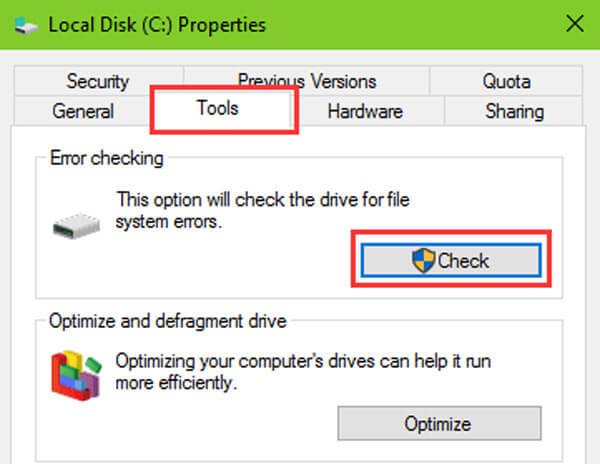
Way 8: Riformatta dispositivo USB
Passo 1 : Apri la finestra Gestione disco dal menu "Start".
Passo 2 : Fare clic con il pulsante destro del mouse sul dispositivo USB e fare clic su "Formato".
Passo 3 : Selezionare un file system appropriato dall'elenco a discesa, come "NTFS", selezionare "Esegui una formattazione rapida" e fare clic su "OK".
La formattazione cancellerà definitivamente tutti i dati dal tuo dispositivo USB.
Da non perdere: Come eliminare le app su Android.

Parte 2: Come trovare i dati quando USB non viene riconosciuto
Per evitare la perdita di dati, ti consigliamo di recuperare i dati dal dispositivo USB e eseguirne il backup sul computer quando la risoluzione dei problemi su USB non viene riconosciuta. Ecco perché hai bisogno di Apeaksoft Ripristino USB. Le sue caratteristiche principali includono:
1. Recupera i dati dai dispositivi USB in un clic.
2. Ripristino di file in varie situazioni, incluso USB non riconosciuto.
3. Supporta una varietà di tipi e formati di dati, come tutte le immagini, video, audio, documenti, e-mail, formati di archivio e altro.
4. Ripristina i file sul computer in condizioni originali, formato e qualità.
5. Anteprima per recupero selettivo.
6. Più veloce, leggero e più sicuro.
7. Inoltre, Data Recovery è disponibile per Windows 10 / 8.1 / 8 / Vista / XP e per i file system, come NTFS, FAT16, FAT32, exFAT, EXT, ecc.
In breve, è il modo migliore per trovare i dati quando USB non viene riconosciuto.
Come trovare i dati da USB con USB Recovery
Passo 1 : Scansiona l'intero dispositivo USB per cercare i dati
Scarica e installa il miglior software di ripristino USB sul tuo PC e mantieni il dispositivo USB collegato al computer. Avvia USB Recovery, vai all'area Tipo di dati e seleziona i tipi di dati da ripristinare. Quindi vai alla sezione Posizione e scegli il tuo dispositivo USB nell'area "Rimozione unità". USB Recovery funzionerà dopo aver fatto clic sul pulsante "Scansione".

Passo 2 : Anteprima prima del ripristino USB
Dopo la scansione, verrà visualizzata la finestra dei risultati. Se vuoi ritrovare le immagini da USB non riconosciute, clicca sull'opzione "Immagine" sulla barra di navigazione sinistra, e poi puoi guardare le miniature nel pannello di destra. La funzione Filtro nella barra multifunzione in alto potrebbe individuare rapidamente un file per parola chiave. Inoltre, se il risultato della scansione standard non include i dati desiderati, fare clic sul pulsante "Deep Scan" per recuperare più dati.

Passo 3 : Recover USB non viene visualizzato in un solo clic
Infine, seleziona tutti i file che desideri recuperare dal dispositivo USB e fai clic sul pulsante "Recupera". La finestra di dialogo popup consente di selezionare un altro disco rigido per salvare i dati.

Controlla questo post per imparare come correggere Android File Transfer non funziona
Conclusione
Preoccuparsi della perdita di dati quando il dispositivo USB non viene riconosciuto? Con le nostre guide e i nostri suggerimenti, puoi risolvere questo problema e recuperare i tuoi dati dal tuo dispositivo USB semplicemente. Qui abbiamo elencato i metodi di lavoro 8 100% per aiutarti a sbarazzarti del dispositivo USB non riconosciuto. E Apeaksoft USB Recovery è il modo migliore per prevenire la perdita di dati quando USB non viene riconosciuto. Speriamo che il nostro tutorial ti sia d'aiuto.








